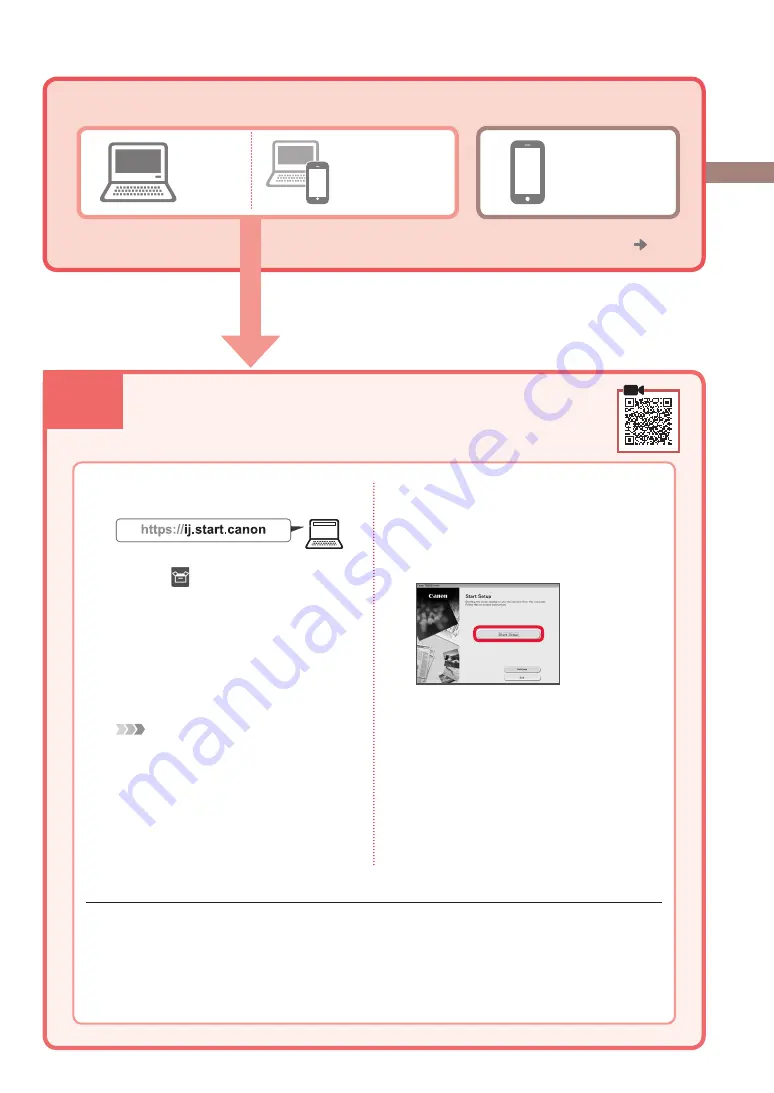
7-a
4
Computer şi
smartphone
Conectarea la un computer
Dacă folosiţi mai multe computere, efectuaţi paşii următori pe fiecare computer.
1
Accesaţi site-ul web
Canon
de pe un
computer.
2
Selectaţi
Configurarea
.
3
Introduceţi numele modelului imprimantei
dvs. şi faceţi clic pe
Accesaţi
.
4
Faceţi clic pe
Pornire
.
5
Faceţi clic pe
Dacă ați pregătit deja
imprimanta, accesați Conectare
.
Notă
Următorii paşi sunt pentru utilizatorii
Windows (cu excepţia Windows 10 in S
mode) şi macOS. Pentru alte sisteme de
operare, continuaţi configurarea urmând în
schimb instrucţiunile de pe ecran.
6
Faceţi clic pe
Descărcare
.
7
Executaţi fişierul descărcat.
8
Faceţi clic pe
Începere configurare
(Start Setup)
.
9
Urmaţi instrucţiunile de pe ecran.
•
Aceste operaţii pot dura un timp.
•
Pentru a conecta şi un smartphone,
consultaţi „7-b. Conectarea la un
smartphone” la pagina 5.
Utilizarea CD-ROM-ului de instalare pentru Windows
Faceţi dublu clic pe
EasySetup.exe
de pe CD-ROM şi apoi continuaţi de la pasul 3. Dacă nu aveţi
o conexiune la internet, deschideţi folderul
win
de pe CD-ROM şi faceţi dublu clic pe
SETUP.exe
.
Acesta va începe instalarea driverului de imprimantă.
Ce dispozitiv conectaţi?
Computer
Smartphone
7-a. Conectarea la un computer
Pentru a utiliza imprimanta fără a o conecta la alte dispozitive. „7-c”






























